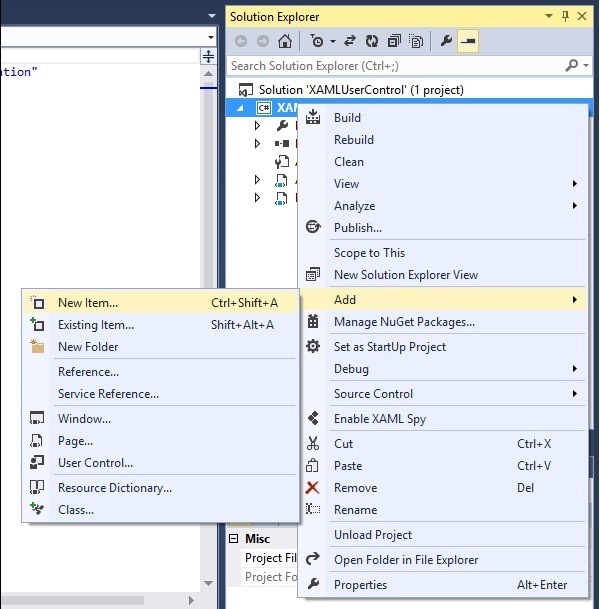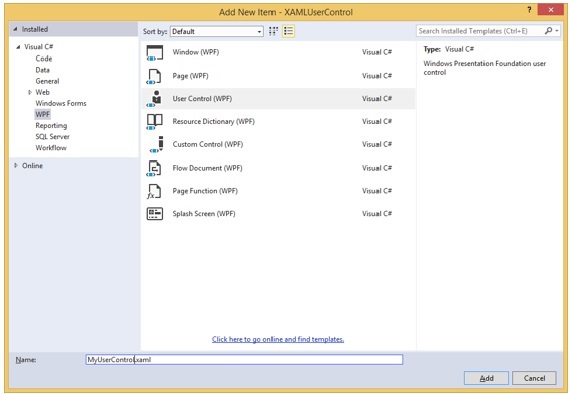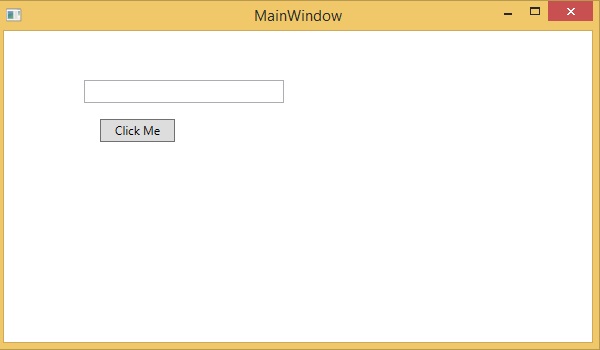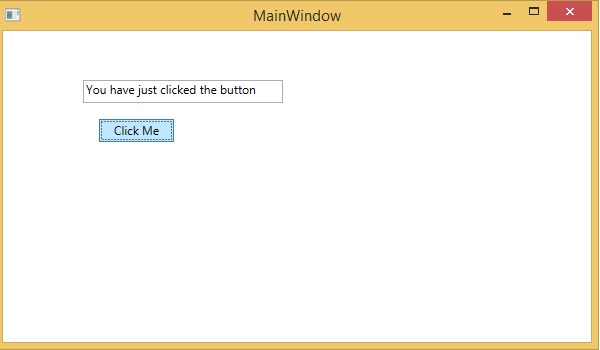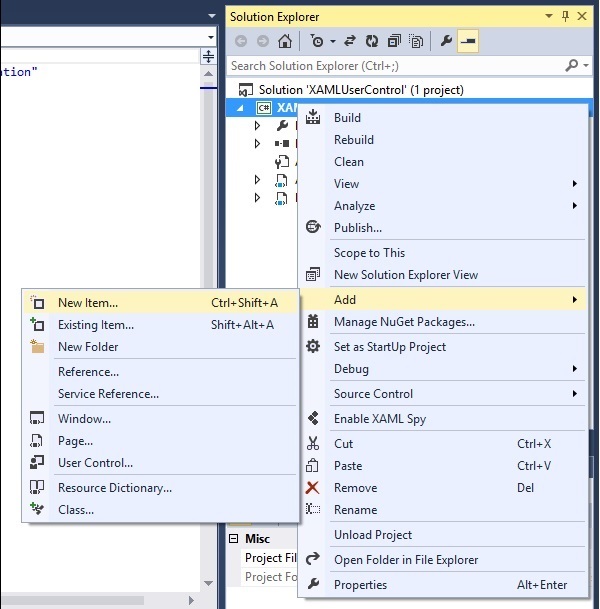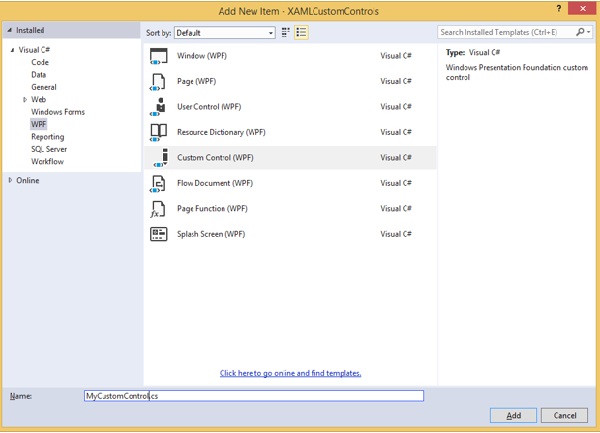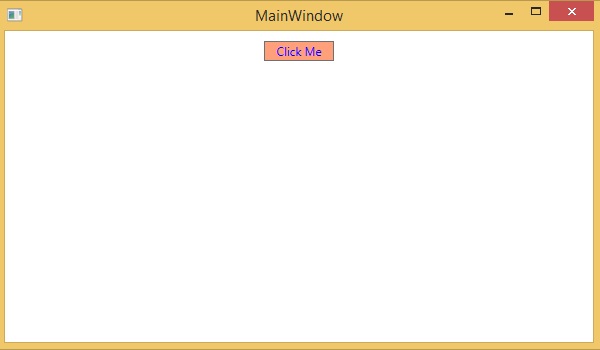XAML обладает одной из самых мощных функций для создания пользовательских элементов управления, которые позволяют легко создавать многофункциональные и настраиваемые элементы управления. Пользовательские элементы управления используются, когда все встроенные элементы управления, предоставляемые Microsoft, не соответствуют вашим критериям или вы не хотите платить за элементы управления сторонних производителей.
В этой главе вы узнаете, как создавать собственные элементы управления. Прежде чем мы начнем рассматривать пользовательские элементы управления, давайте сначала кратко рассмотрим пользовательский элемент управления.
Пользовательский контроль
Пользовательские элементы управления предоставляют методику для сбора и объединения различных встроенных элементов управления и упаковки их в повторно используемый XAML. Пользовательские элементы управления используются в следующих сценариях —
-
Если элемент управления состоит из существующих элементов управления, т. Е. Вы можете создать один элемент управления из нескольких уже существующих элементов управления.
-
Если элемент управления не нуждается в поддержке тем. Пользовательские элементы управления не поддерживают сложную настройку, шаблоны элементов управления, а также сложные стили.
-
Если разработчик предпочитает писать элементы управления, используя модель с выделенным кодом, где для обработчиков событий пишется представление, а затем прямой код.
-
Вы не будете делиться своим контролем между приложениями.
Если элемент управления состоит из существующих элементов управления, т. Е. Вы можете создать один элемент управления из нескольких уже существующих элементов управления.
Если элемент управления не нуждается в поддержке тем. Пользовательские элементы управления не поддерживают сложную настройку, шаблоны элементов управления, а также сложные стили.
Если разработчик предпочитает писать элементы управления, используя модель с выделенным кодом, где для обработчиков событий пишется представление, а затем прямой код.
Вы не будете делиться своим контролем между приложениями.
Давайте рассмотрим пример контроля пользователя и выполните следующие шаги:
-
Шаг 1. Создайте новый проект WPF, затем щелкните правой кнопкой мыши свое решение и выберите «Добавить»> «Новый элемент» …
Шаг 1. Создайте новый проект WPF, затем щелкните правой кнопкой мыши свое решение и выберите «Добавить»> «Новый элемент» …
-
Шаг 2 — Откроется следующее диалоговое окно, теперь выберите User Control (WPF) и назовите его MyUserControl .
Шаг 2 — Откроется следующее диалоговое окно, теперь выберите User Control (WPF) и назовите его MyUserControl .
-
Шаг 3 — Нажмите на кнопку Добавить, и вы увидите, что два новых файла (MyUserControl.xaml и MyUserControl.cs) будут добавлены в ваше решение.
Шаг 3 — Нажмите на кнопку Добавить, и вы увидите, что два новых файла (MyUserControl.xaml и MyUserControl.cs) будут добавлены в ваше решение.
Ниже приведен код XAML, в котором кнопка и текстовое поле создаются с некоторыми свойствами в файле MyUserControl.xaml.
<UserControl x:Class = "XAMLUserControl.MyUserControl" xmlns = "http://schemas.microsoft.com/winfx/2006/xaml/presentation" xmlns:x = "http://schemas.microsoft.com/winfx/2006/xaml" xmlns:mc = "http://schemas.openxmlformats.org/markup-compatibility/2006" xmlns:d = "http://schemas.microsoft.com/expression/blend/2008" mc:Ignorable = "d" d:DesignHeight = "300" d:DesignWidth = "300"> <Grid> <TextBox Height = "23" HorizontalAlignment = "Left" Margin = "80,49,0,0" Name = "txtBox" VerticalAlignment = "Top" Width = "200" /> <Button Content = "Click Me" Height = "23" HorizontalAlignment = "Left" Margin = "96,88,0,0" Name = "button" VerticalAlignment = "Top" Width = "75" Click = "button_Click" /> </Grid> </UserControl>
Ниже приведен код C # для события нажатия кнопки в файле MyUserControl.cs, который обновляет текстовое поле.
using System;
using System.Windows;
using System.Windows.Controls;
namespace XAMLUserControl {
/// <summary>
/// Interaction logic for MyUserControl.xaml
/// </summary>
public partial class MyUserControl : UserControl {
public MyUserControl() {
InitializeComponent();
}
private void button_Click(object sender, RoutedEventArgs e) {
txtBox.Text = "You have just clicked the button";
}
}
}
Вот реализация в MainWindow.xaml для добавления пользовательского элемента управления.
<Window x:Class = "XAMLUserControl.MainWindow"
xmlns = "http://schemas.microsoft.com/winfx/2006/xaml/presentation"
xmlns:x = "http://schemas.microsoft.com/winfx/2006/xaml"
xmlns:control = "clr-namespace:XAMLUserControl"
Title = "MainWindow" Height = "350" Width = "525">
<Grid>
<control:MyUserControl/>
</Grid>
</Window>
Когда вы скомпилируете и выполните приведенный выше код, он выдаст следующий вывод:
Теперь нажмите на кнопку «Нажмите меня», и вы увидите, что текстовое поле обновляется.
Пользовательские элементы управления
Пользовательский элемент управления — это класс, который предлагает собственный стиль и шаблон, которые обычно определяются в generic.xaml . Пользовательские элементы управления используются в следующих сценариях,
-
Если элемент управления не существует, и вы должны создать его с нуля.
-
Если вы хотите расширить или добавить функциональность к существующему элементу управления, добавив дополнительное свойство или дополнительную функциональность в соответствии с вашим конкретным сценарием.
-
Если ваши элементы управления должны поддерживать тематику и стиль.
-
Если вы хотите поделиться своим контролем между приложениями.
Если элемент управления не существует, и вы должны создать его с нуля.
Если вы хотите расширить или добавить функциональность к существующему элементу управления, добавив дополнительное свойство или дополнительную функциональность в соответствии с вашим конкретным сценарием.
Если ваши элементы управления должны поддерживать тематику и стиль.
Если вы хотите поделиться своим контролем между приложениями.
Давайте рассмотрим пример пользовательского контроля и следуем инструкциям ниже.
-
Шаг 1. Создайте новый проект WPF, затем щелкните правой кнопкой мыши свое решение и выберите «Добавить»> «Новый элемент» …
Шаг 1. Создайте новый проект WPF, затем щелкните правой кнопкой мыши свое решение и выберите «Добавить»> «Новый элемент» …
-
Шаг 2 — Откроется следующее диалоговое окно. Теперь выберите Custom Control (WPF) и назовите его MyCustomControl .
Шаг 2 — Откроется следующее диалоговое окно. Теперь выберите Custom Control (WPF) и назовите его MyCustomControl .
-
Шаг 3 — Нажмите на кнопку Добавить, и вы увидите, что в ваше решение будут добавлены два новых файла (Themes / Generic.xaml и MyCustomControl.cs).
Шаг 3 — Нажмите на кнопку Добавить, и вы увидите, что в ваше решение будут добавлены два новых файла (Themes / Generic.xaml и MyCustomControl.cs).
Ниже приведен код XAML, стиль которого установлен для пользовательского элемента управления в файле Generic.xaml.
<ResourceDictionary
xmlns = "http://schemas.microsoft.com/winfx/2006/xaml/presentation"
xmlns:x = "http://schemas.microsoft.com/winfx/2006/xaml"
xmlns:local = "clr-namespace:XAMLCustomControls">
<Style TargetType = "{x:Type local:MyCustomControl}"
BasedOn = "{StaticResource {x:Type Button}}">
<Setter Property = "Background" Value = "LightSalmon"/>
<Setter Property = "Foreground" Value = "Blue"/>
</Style>
</ResourceDictionary>
Ниже приведен код C # для класса MyCustomControl, который унаследован от класса кнопки и в конструкторе переопределяет метаданные.
using System;
using System.Windows;
using System.Windows.Controls;
namespace XAMLCustomControls {
public class MyCustomControl : Button {
static MyCustomControl() {
DefaultStyleKeyProperty.OverrideMetadata(typeof(MyCustomControl),
new FrameworkPropertyMetadata(typeof(MyCustomControl)));
}
}
}
Ниже приведена реализация события щелчка настраиваемого элемента управления в C #, которая обновляет текст текстового блока.
using System;
using System.Windows;
using System.Windows.Controls;
namespace XAMLCustomControls {
/// <summary>
/// Interaction logic for MainWindow.xaml
/// </summary>
public partial class MainWindow : Window {
public MainWindow() {
InitializeComponent();
}
private void customControl_Click(object sender, RoutedEventArgs e) {
txtBlock.Text = "You have just click your custom control";
}
}
}
Вот реализация в MainWindow.xaml для добавления пользовательского элемента управления и TextBlock.
<Window x:Class = "XAMLCustomControls.MainWindow"
xmlns = "http://schemas.microsoft.com/winfx/2006/xaml/presentation"
xmlns:x = "http://schemas.microsoft.com/winfx/2006/xaml"
xmlns:control = "clr-namespace:XAMLCustomControls" Title = "MainWindow"
Height = "350" Width = "604">
<StackPanel>
<control:MyCustomControl x:Name = "customControl"
Content = "Click Me" Width = "70" Margin = "10" Click = "customControl_Click"/>
<TextBlock Name = "txtBlock" Width = "250" Height = "30"/>
</StackPanel>
</Window>
Когда вы скомпилируете и выполните приведенный выше код, он выдаст следующий вывод. Обратите внимание, что вывод содержит пользовательский элемент управления, который представляет собой настраиваемую кнопку.
Теперь нажмите на настроенную кнопку. Вы увидите, что текстовый блок текста обновляется.